luego escribe tu reseña
Cómo Recuperar Aplicaciones Eliminadas en Android [6 Métodos]
Existen múltiples situaciones que pueden provocar la eliminación de aplicaciones en Android, como una eliminación accidental, ataques de virus, restablecimiento de fábrica, fallos del sistema y más. Si te ha sucedido esto, no eres el único.
Eliminar aplicaciones es algo común, pero también lo es el proceso para recuperarlas. Existen varias soluciones que te permiten reinstalar fácilmente las aplicaciones eliminadas en tu dispositivo Android. Por ejemplo, puedes encontrar rápidamente aplicaciones eliminadas en Google Play Store y reinstalarlas en pocos pasos.
En esta guía, aprenderás cómo recuperar aplicaciones eliminadas en Android utilizando varios métodos sencillos. Además, te mostraremos cómo recuperar los datos perdidos de las aplicaciones. ¡Comencemos!
- 1. Recuperar Aplicaciones Eliminadas en Android desde la Sincronización con la Cuenta de Google
- 2. Restaurar Datos de Aplicaciones Eliminadas en Android sin Copia de Seguridad HOT
- 3. Buscar Aplicaciones Eliminadas en Android con Aplicaciones de Recuperación de Archivos
- 4. Restaurar Aplicaciones Eliminadas en Android desde una Copia de Seguridad en Google Drive
Parte 1: Cómo Ver Aplicaciones Eliminadas Recientemente en Android
Si estás buscando cómo restaurar aplicaciones eliminadas en Android, aquí te mostramos los dos métodos más simples para encontrarlas y reinstalarlas.
Utiliza Google Play Store para Encontrar Aplicaciones Eliminadas Recientemente
Google Play es la forma más sencilla de ver qué aplicaciones fueron eliminadas recientemente. Puedes revisar la «Biblioteca» para ver las aplicaciones eliminadas y reinstalarlas de inmediato.
Aquí tienes los pasos para ver aplicaciones eliminadas recientemente en Android a través de Google Play:
- Abre Google Play. Pulsa sobre tu ícono de perfil en la parte superior y selecciona «Administrar apps y dispositivo».

- En la pestaña «Administrar», toca el botón desplegable junto a «Este dispositivo» y selecciona «No instaladas».

- De la lista de aplicaciones desinstaladas, selecciona las que deseas recuperar y pulsa el botón «Reinstalar».

Consulta el Historial de Aplicaciones y Vuelve a Descargar
Tu dispositivo Android también cuenta con un Administrador de Aplicaciones, donde se listan todas las apps instaladas en el dispositivo. Es otra forma de ver el historial de aplicaciones descargadas y reinstalar aquellas que fueron eliminadas.
Sigue estos pasos para restaurar aplicaciones eliminadas en Android desde el historial de apps:
- Abre la aplicación Configuración en tu dispositivo Android.
- Dirígete a «Aplicaciones».
- Selecciona «Administrar aplicaciones».
- Busca las aplicaciones eliminadas y reinstálalas desde Google Play.
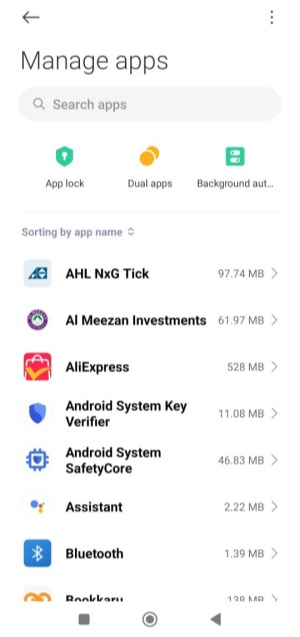
Parte 2: Cómo Recuperar Aplicaciones Eliminadas en Android
Los métodos anteriores solo te permiten reinstalar aplicaciones, pero si también deseas recuperar los datos de aplicaciones eliminadas sin copia de seguridad, aquí tienes algunas opciones adicionales:
Recuperar Aplicaciones Eliminadas en Android desde la Sincronización con la Cuenta de Google
Google permite sincronizar datos en múltiples dispositivos, lo que incluye el historial de aplicaciones. Puedes aprovechar esta función para recuperar aplicaciones eliminadas en Android desde la cuenta de Google. Sigue estos pasos:
- Abre la aplicación Configuración y toca «Cuentas».
- Selecciona tu cuenta de Google.
- Activa la opción «Sincronización con Google Play Store».
- Ve a Google Play Store y verifica si las aplicaciones han sido restauradas.
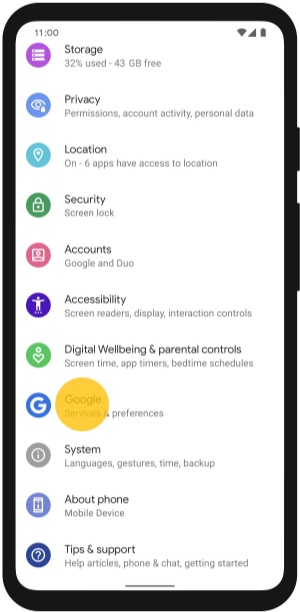
Restaurar Datos de Aplicaciones Eliminadas en Android sin Copia de Seguridad
Tenorshare UltData pour Android es una herramienta avanzada de recuperación de datos que permite recuperar datos de aplicaciones eliminadas sin copia de seguridad. Realiza un escaneo profundo en el almacenamiento interno del dispositivo para recuperar los datos eliminados y permite restaurarlos de manera selectiva mediante una vista previa. Esta herramienta para recuperar aplicaciones eliminadas en Android es útil en distintas situaciones, como eliminación accidental, ataques de virus, fallos del sistema o errores de software.
Las características principales de Tenorshare UltData para Android incluyen:
- Recuperación de datos de aplicaciones eliminadas en Android sin necesidad de copia de seguridad o root.
- Soporte para recuperación de datos eliminados en múltiples escenarios.
- Escaneo profundo en almacenamiento interno y tarjeta SD para aumentar la tasa de éxito en la recuperación.
- Recuperación de datos de WhatsApp y WeChat, incluyendo fotos, videos, audios y más.
- Vista previa de archivos recuperables.
- Interfaz intuitiva sin curva de aprendizaje.
- Compatible con más de 6000 dispositivos Android.
A continuación, se indican los pasos para recuperar aplicaciones eliminadas en Android con Tenorshare UltData para Android:
- Instala y abre Tenorshare UltData para Android en tu computadora. En la pantalla de inicio, selecciona «Recuperación de Datos de Android».
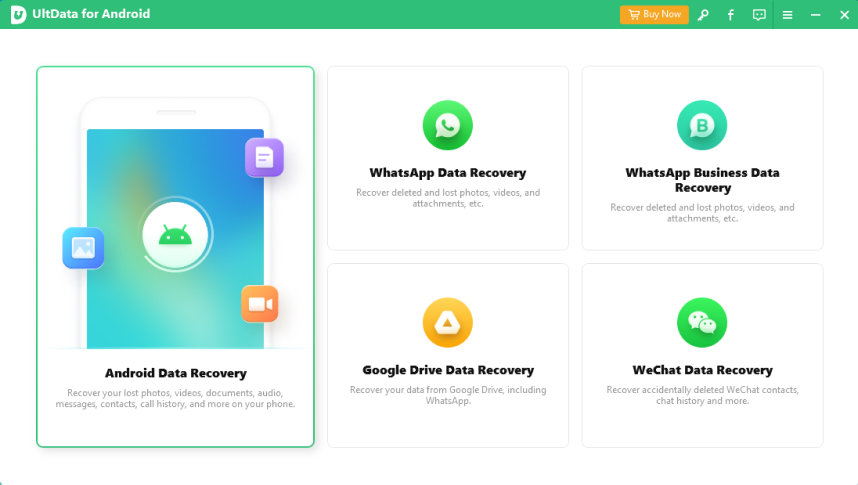
- Usa un cable USB para conectar el teléfono a la computadora. Activa la depuración USB siguiendo las instrucciones en pantalla.
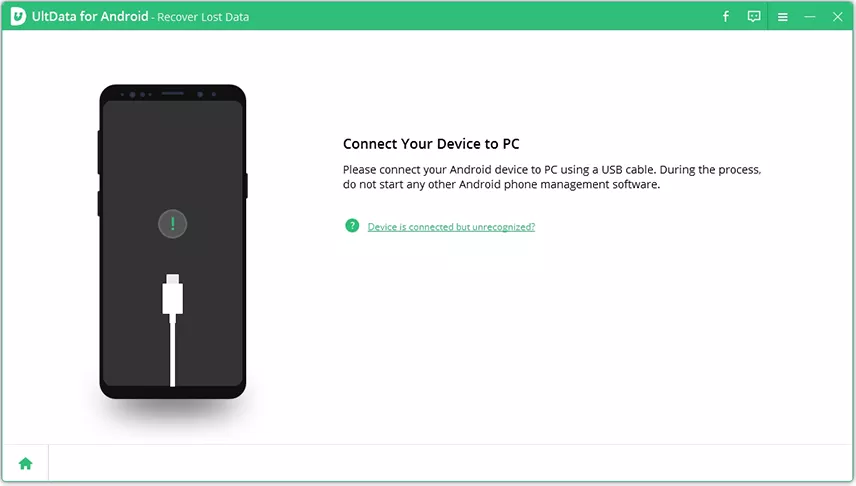
- Selecciona los tipos de datos que deseas recuperar y pulsa «Iniciar» para analizar los datos eliminados en el dispositivo.
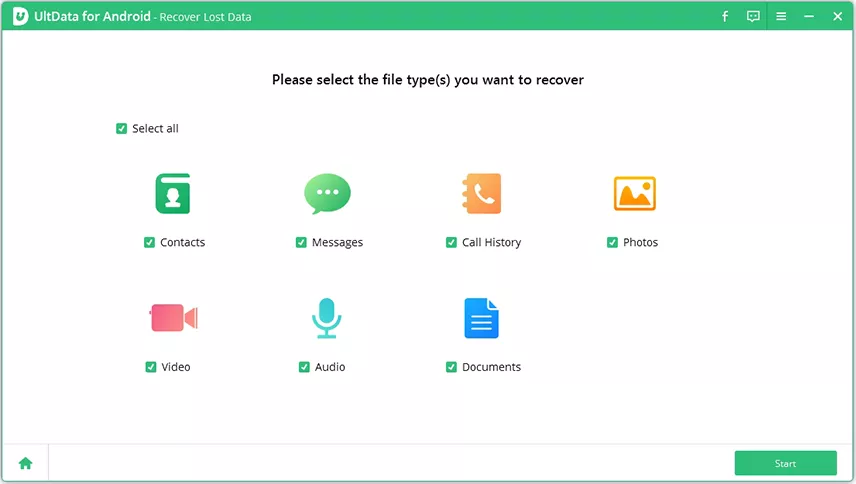
- Una vez finalizado el escaneo, revisa los datos recuperables en la vista previa. Selecciona los datos de las aplicaciones eliminadas que deseas restaurar y pulsa «Recuperar».
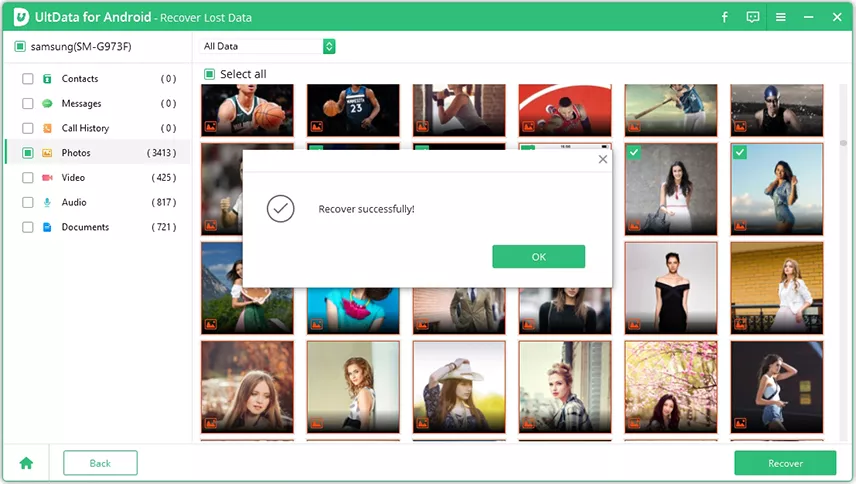
Este método permite recuperar los datos de forma rápida y efectiva, asegurando la máxima tasa de éxito.
Buscar Aplicaciones Eliminadas en Android con Aplicaciones de Recuperación de Archivos
Existen diversas aplicaciones de recuperación de archivos disponibles en Google Play Store, que pueden ayudarte a encontrar aplicaciones eliminadas en Android mediante un escaneo profundo del dispositivo. Sigue estos pasos para utilizarlas:
- Descarga una aplicación de recuperación de archivos desde Google Play.
- Realiza un escaneo del dispositivo para buscar datos de aplicaciones eliminadas.
- Selecciona y recupera los archivos asociados a las aplicaciones eliminadas.
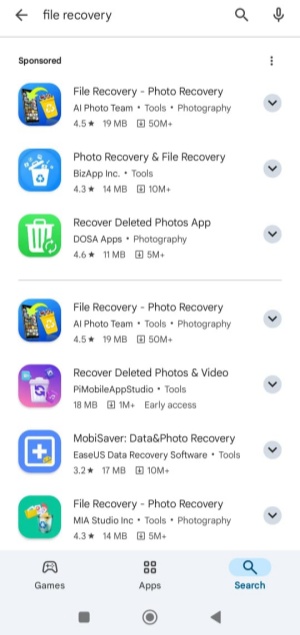
Restaurar Aplicaciones Eliminadas en Android desde una Copia de Seguridad en Google Drive
Si has realizado una copia de seguridad en Google Drive, puedes restaurarla para recuperar aplicaciones y sus datos. Sin embargo, este método requiere restablecer el dispositivo a los valores de fábrica antes de restaurar la copia de seguridad.
Sigue estos pasos para recuperar aplicaciones eliminadas en Android desde Google Drive:
- Abre la aplicación Configuración en tu dispositivo. Realiza un restablecimiento de fábrica accediendo a Ajustes > Acerca del teléfono > Restablecer > Restablecer datos de fábrica.

- Configura el dispositivo nuevamente y, cuando se te solicite, inicia sesión en tu cuenta de Google.
- Selecciona la opción «Restaurar desde una copia de seguridad de Google Drive» y elige la copia más reciente.
Espera a que se complete la restauración y accede nuevamente a tus aplicaciones y datos.
Conclusión
Eliminar accidentalmente una aplicación en Android es un problema común, pero existen múltiples métodos de recuperación disponibles. En esta guía, hemos explicado cómo recuperar aplicaciones eliminadas en Android, ya sea utilizando Google Play Store, la sincronización con la cuenta de Google o herramientas avanzadas comoTenorshare UltData pour Android. En resumen, la mejor opción es reinstalar las aplicaciones eliminadas desde Google Play Store y, a continuación, utilizar Tenorshare UltData para Android para recuperar los datos perdidos y restaurar su funcionamiento al estado anterior.
Preguntas Frecuentes sobre Aplicaciones Eliminadas en Android
Q1: ¿Puedo ver las aplicaciones que he descargado anteriormente?
Sí, puedes ver el historial de aplicaciones descargadas en Google Play Store siguiendo estos pasos:
- Abre Google Play Store y toca el botón de menú.
- Selecciona «Administrar apps y dispositivo».
- En la pestaña «Administrar», toca el botón desplegable junto a «Este dispositivo» y selecciona «No instaladas».
- Explora la lista de aplicaciones descargadas anteriormente.
Q2: ¿Cómo recuperar un archivo APK de una aplicación eliminada?
Si la aplicación sigue disponible en Google Play, puedes reinstalarla desde ahí. Alternativamente, puedes usar una herramienta de recuperación de datos para escanear y recuperar el archivo .apk de la aplicación eliminada y reinstalarla manualmente.
Q3: ¿Cómo recuperar datos de aplicaciones eliminadas de forma permanente?
Para recuperar datos eliminados de forma permanente, debes usar una herramienta de recuperación de datos para Android. Estas herramientas realizan un escaneo del almacenamiento del dispositivo para extraer y restaurar archivos eliminados, permitiéndote recuperar datos de aplicaciones borradas sin necesidad de una copia de seguridad.






Por Alejandro García
31/03/2025 / Datos Android
¡Califica ahora!